第八章:怎样远程连接+远程连接常用工具+Teamviewer详解
第八章:怎样远程连接+远程连接常用工具+Teamviewer详解

一、什么是远程连接
远程连接就是在远程连接另外一台计算机。当某台计算机开启了远程桌面连接功能后我们就可以在网络的另一端控制这台计算机了,通过远程桌面功能我们可以实时的操作这台计算机,在上面安装软件,运行程序,所有的一切都像是直接在该计算机上操作一样。
说白了,就是指可以在任何一个地方方便的登陆自己或公司以及他人的电脑,可以看到远程登陆电脑的一切东西,可以删除,添加,改变文件,和进行任何操作 ,就好像自己坐在那台电脑前一样。远程连接一般需要借助远程连接软件实现。
二、为什么需要远程连接
主要是被各大企业、学校、网吧、IT运维人士和及一般个人用户用于远程维护、远程办公、远程协助、远程监控。

远程连接的风险 电脑开启远程控制可能对系统安全造成一定危害。 远程进行桌面连接会打开对应端口,一般的远程控制是在双方同意的情况进行的,且需要双方共同配合实现,但仍可能使黑客乘虚而入,通过系统漏洞等在对方电脑上安装上木马程序,待木马被激活即自动在后台运行,破坏或是窃取信息。

三、常用的远程连接工具
1、系统自带的远程连接 2、teamviewer 3、向日葵 4、QQ或者飞秋 5、其他
1、系统自带的远程连接
1、登录window server 2008服务器。 a、通过虚拟机登录到服务器。 b、点击Windows资源管理器。 c、找到计算机 ,右键点击属性。 d、点击“远程设置” e、切换到“远程”选项。 f、在远程桌面一栏中勾选“允许运行任意版本远程桌面的计算机连接(较不安全)” g、点击确定
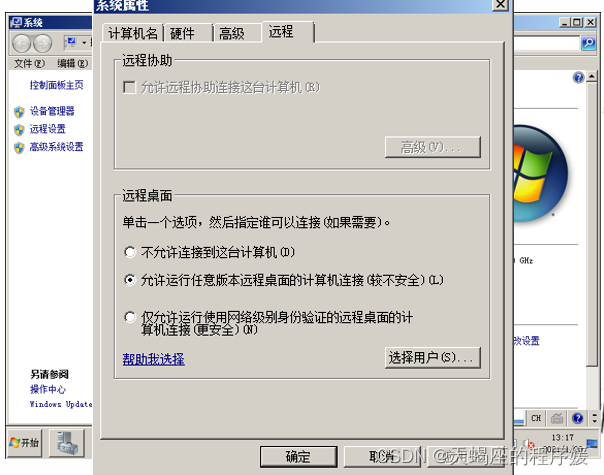
2、远程连接服务器。 a、开始 -> 运行 或者 Win+R键快速打开-> 输入“mstsc”。 b、显示远程桌面连接,输入服务器IP地址。 c、填写服务器账号、密码。 d、点击确定,登录成功。
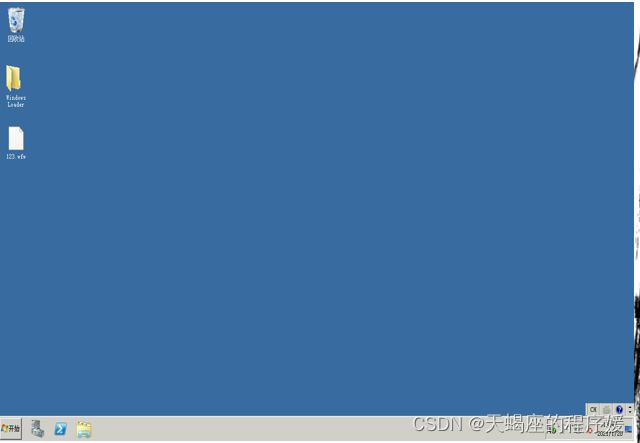
四、Teamviewer
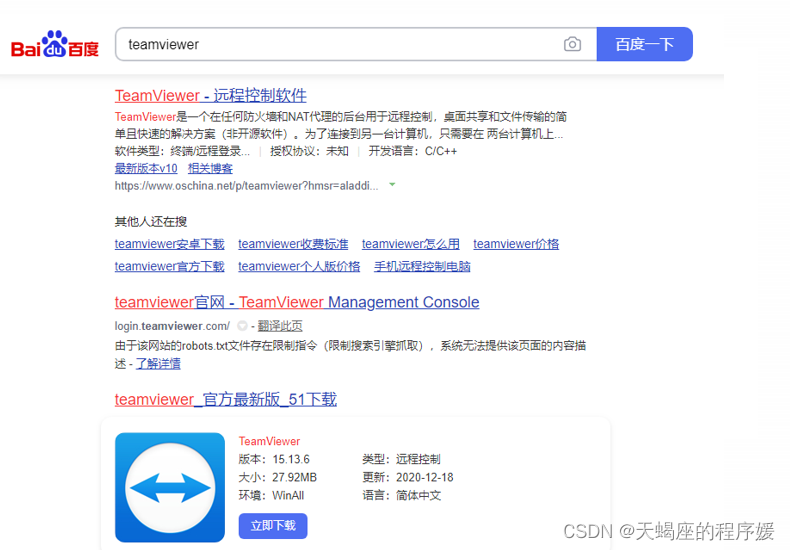
1、配置。 a、安装好以后我们打开这个软件。左边显示的是我本机的id号和密码。假如别人想连接我的计算机的话,他就必须也有这款软件,而且还需要知道我的账号和密码。同样,你要是想链接别人的电脑,也需要知道别人的id号和密码。一台机子的ID号每次打开软件的时候一般是不会变的。
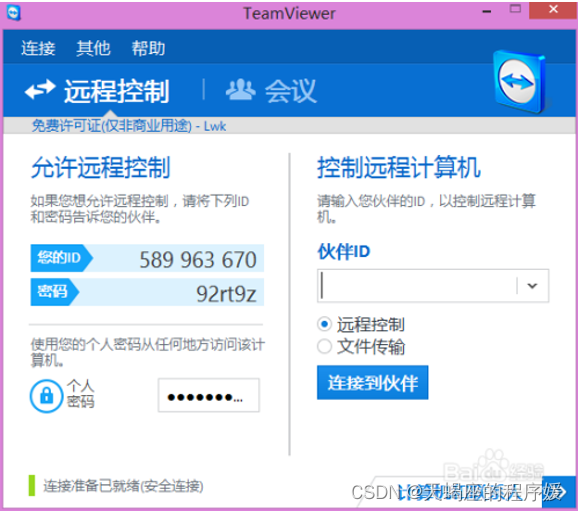
2、连接验证。 a、在伙伴的IP号框中输入对方的ID号,然后点击连接到伙伴。 b、若是对方没有运行该软件的话,会出现错误提示。 c、若是对方开始软件,正在等待连接,则出现如下画面,要求输入密码。 d、输入正确的密码之后,等待片刻便可进入对方的桌面。

